发布时间:2022-08-23 10: 51: 06
品牌型号: MacBook Air
系统: Mac系统
软件版本: Folx 5
mac电脑如何把网页上的图片批量下载下来?推荐使用Folx的“下载全部网页内容”功能,可将网页链接上包含的图片批量下载下来,只需为浏览器安装Folx扩展程序即可实现,接下来,让我们一起来看看怎么操作吧。
一、mac电脑如何把网页上的图片批量下载下来
Folx浏览器扩展程序中的“下载全部网页内容”功能,可同时捕获网页中的多个图片下载链接,实现批量下载的功能,具体的使用方法如下:
第一步:安装Folx浏览器扩展
如图1所示,打开Folx偏好设置中的浏览器功能面板,点击“安装扩展”按钮,并按照提示下载所需的浏览器扩展程序安装,Safari选择Safari扩展程序,如此类推。
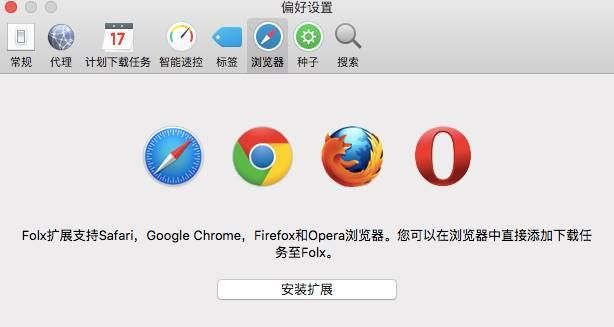
安装了浏览器扩展程序后,打开常规设置,如图2所示,将Folx Agent的两个选项都勾选上,即菜单栏显示Folx Agent、使用Folx捕获浏览器中的下载链接两个选项。
完成以上操作后,即可进行第二步的捕获图片下载链接操作。
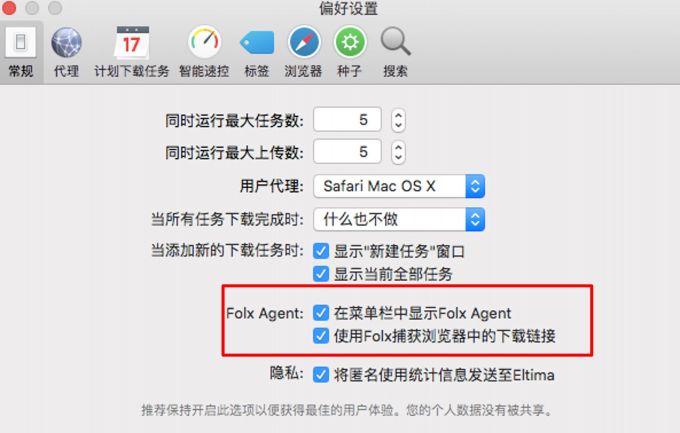
第二步:使用浏览器上下文菜单下载
如图3所示,使用安装了Folx扩展程序的浏览器打开图片网页,然后,右击网页,使用右键菜单(又称为上下文菜单)中的“Download With Folx”功能。
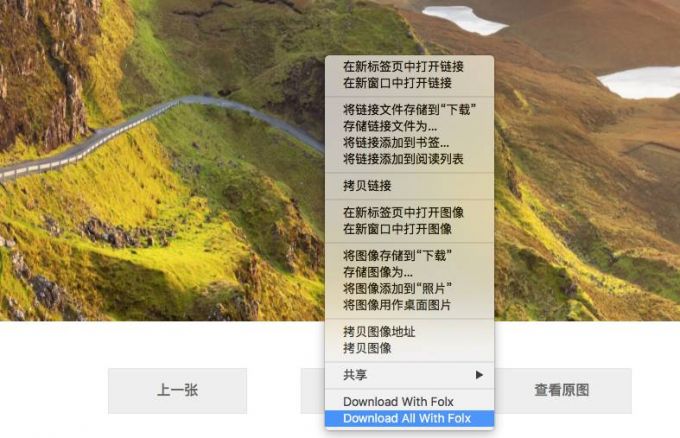
接着,Folx会自动弹出图4所示的捕获链接窗口,可以看到,当前捕获了27个链接。
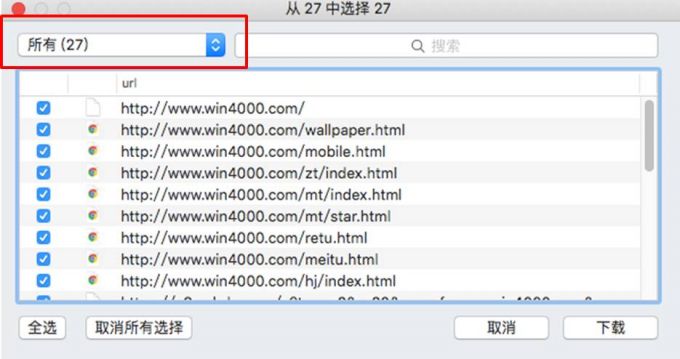
点击链接个数,可展开具体的链接对应的文件类型,如图5所示,本例所捕获的27个链接中,有8个图片链接。选中这8个图片链接,并单击确认。
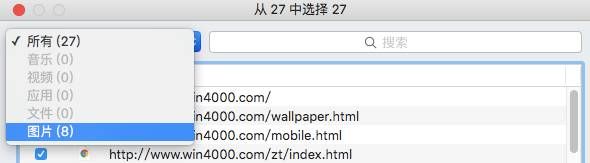
接着,Folx会自动创建所选图片链接的批量下载任务,由于任务包含的链接超过1个,因此,不显示具体的链接地址。确认无误后,单击“好”,即可批量下载图片。
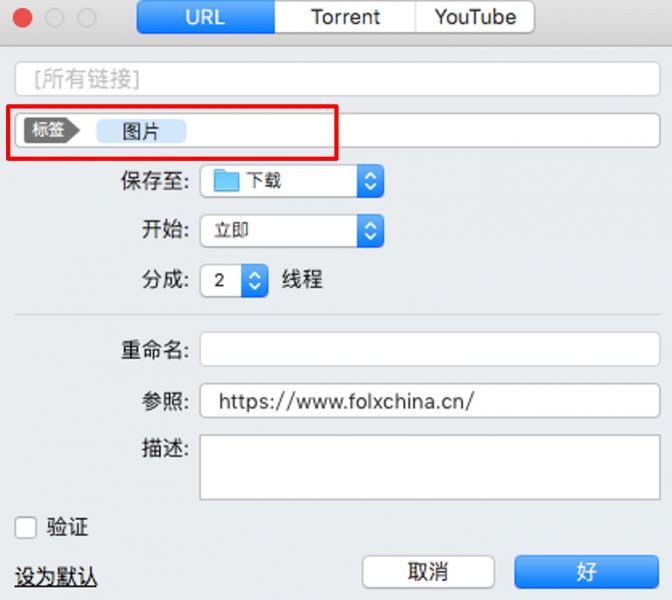
二、Folx的上下文菜单选项有什么不同
在上文的演示中,我们发现Folx的浏览器上下文菜单包含了三种选项,分别是,使用Folx下载,使用Folx下载所选,使用Folx下载所有。
使用Folx下载所有,即上述所用的捕获网页所有链接的功能,跟其他两个选项的区别较大,比较容易区分。
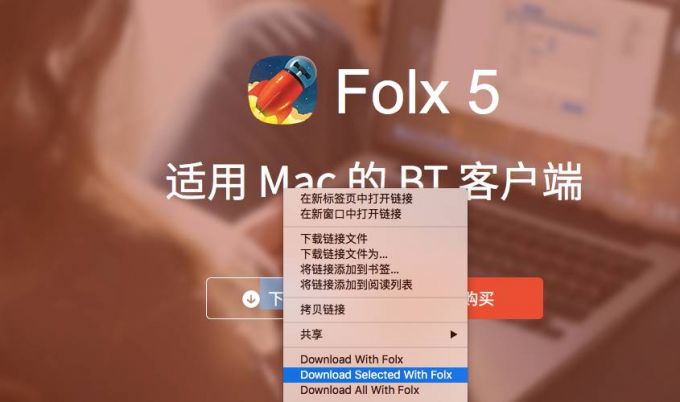
而使用Folx下载,使用Folx下载所选则比较类型,比较难区分。
实际上,并非所有网页都包含“使用Folx下载所选”功能,“使用Folx下载所选”指的是下载所选链接对应网页的下载链接,也就是说,如果所选链接对应的是一个文件,则无“使用Folx下载所选”功能。
因此,使用Folx下载,使用Folx下载所选最大的区别是,使用Folx下载是下载链接对应的一个文件;使用Folx下载所选是下载链接对应的一个网页内容。
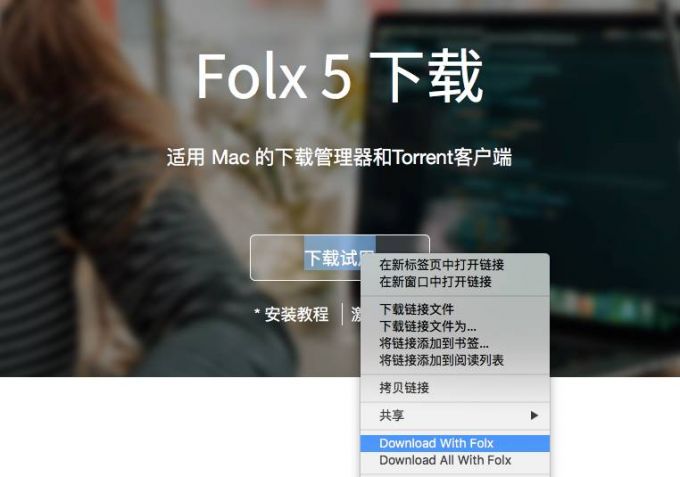
三、小结
以上就是关于mac电脑如何把网页上的图片批量下载下来的相关内容。Folx的浏览器扩展程序,可进行网页下载链接的捕获,可将图片、音乐、软件等元素下载链接批量捕获下来,并创建批量下载任务,批量完成元素的下载。
作者:泽洋
展开阅读全文
︾
读者也喜欢这些内容:
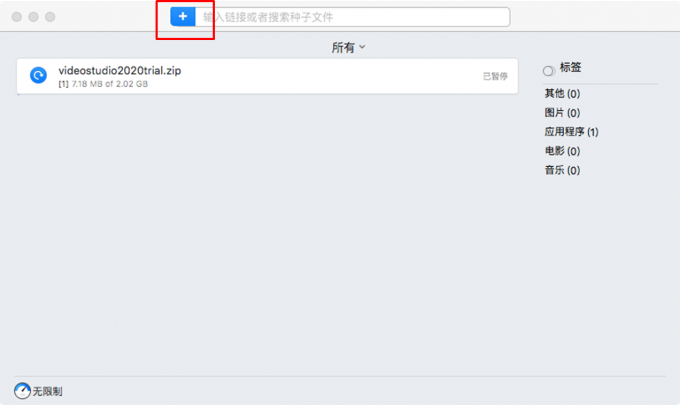
苹果电脑上有没有类似迅雷的下载工具,苹果电脑上怎么下载资源
很多人在windows电脑上会使用迅雷下载资源,但在苹果电脑上迅雷似乎“水土不服”,不如Windows版本好用。那么,苹果电脑上有没有类似迅雷的下载工具?苹果电脑上怎么下载资源?本文将会详细解答以上问题,让大家更了解苹果电脑的资源下载的方法。...
阅读全文 >

苹果下载工具哪个软件好 苹果怎么下载电影资源
苹果电脑是否只能下载app store的资源?其实不然,拥有一款苹果下载工具,就能像windows系统那样,自由地下载网络上的资源。那么,苹果下载工具哪个软件好,苹果怎么下载电影资源?今天就让我们详细来探究一下吧。...
阅读全文 >
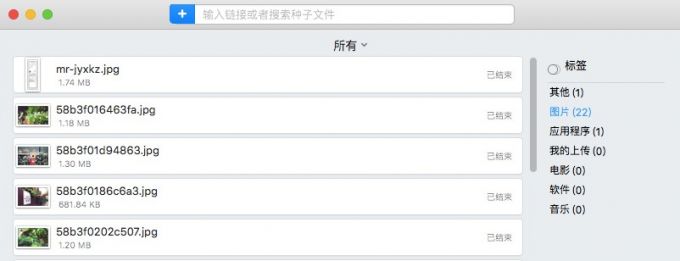
mac上好用的下载器 mac笔记本怎么下载软件
mac上好用的下载器,鉴于苹果系统的安全性设置,选择mac用下载器需考虑的因素更多(如安全性、可得性等),本文会推荐几款好用的下载器。mac笔记本怎么下载软件?...
阅读全文 >

folx下载好种子怎么下载电影
当电影种子文件下载完成后,Macbook苹果电脑仍需要借助bt种子下载器,才可以将电影下载至电脑。Bt种子下载器我们可以使用Folx,下文中将介绍Folx下载好种子怎么下载电影。...
阅读全文 >